غیرفعال کردن فایروال در ویندوز و مک
فایروال یا دیوار آتش لایه محافظتی در ویندوز شما است و سیستم را از ویروس ها ، بدافزار ها ، سایت ها و اطلاعات مشکوک حفاظت میکند البته باید بدانیم فایروال به تنهایی کافی نیست و همیشه بهتر است از یک آنتی ویروس پرقدرت در سیستم استفاده کنید ، برای شناخت ویروس ها و بدافزارها مطلب آنتی ویروس چیست را مطالعه کنید. در گذشته و در مطلب فایروال چیست به صورت کامل فایروال را در سیستم عامل های مختلف بررسی کردیم همچنین در مطلب رفع مشکل غیرفعال شدن فایروال ارورهای مربوط به دیوار آتش را بیان کردیم.
در این مطلب به نحوه ی غیر فعال کردن فایروال در ویندوز و مک خواهیم پرداخت همراه رایانه کمک باشید.
برای غیرفعال کردن فایروال در ویندوز های 7 و 8 و 10 و ویندوز ویستا و XP به همراه سیستم عامل مک روش های متفاوتی وجود دارد که به ترتیب آن ها را بررسی خواهیم کرد.
خاموش کردن فایر وال در ویندوز 7، 8، 10
- در منوی استارت عنوان Firewall رو تایپ کنید.
- گزینه windoes Firewall رو انتخاب کنید.
- گزینه Turn windows Firewall on or off رو انتخاب کنید.
- گزینه Turn off windows Firewall رو انتخاب کنید.
خاموش کردن فایروال در ویندوز ویستا
- در ویندوز ویستا روی control Panel کلیک کنید.
- گزینه security رو انتخاب کنید.
- در ادامه گزینه Firewall رو انتخاب کنید.
- در نهایت دکمه Turn Windows Firewall on or off رو انتخاب کنید.
- در پنجره ی جدید گزینه ی ( Off ( not recommended رو انتخاب و در نهایت ok رو بفشارید.
مراحل خاموش کردن فایروال در ویندوز xp
- از منوی استارت گزینه run رو انتخاب کنید.
- در ادامه روی دکمه firewall.cpl کلیک کنید.
- گزینه ی رو انتخاب کنید ( Off ( not recommended و با کلیک به روی OK فایروال ویندوز XP خاموش می شود.
نحوه خاموش کردن فایروال در مک
- از منوی کاربری Apple روی لوگوی آن کلیک کنید.
- روی گزینه System Preferences کلیک کنید.
- در ادامه گزینه Security & Privacy را انتخاب کنید.
- در انتهای پنجره سمت راست یک آیکون به صورت قفل زرد رنگ نمایش داده شده که باید به روی آن کلیک کرد و روی Firewall کلیک کنید.
- در ادامه User Name و Password واردکنید و بعد به روی Unlock فراهم شود
- در نهایت روی گزینه ی Turn off Firewall کلیک کنید و دوباره آیکون قفل را انتخاب کنید .
خاموش کردن فایروال در ویندوز 7 و 8 و 10
برای غیرفعال کردن فایروال در ویندوز ابتدا منوی استارت را باز کرده و در قسمت جستجوی آن عبارت Firewall را تایپ کنید.
نکته:
در صورتی که ویندوز 10 به روی سیستم نصب باشد بعد از اجرا شدن منوی استارت روی آیکون ویندوز کلیک کرده و عبارت مورد نظر را تایپ کنید.
در میان گزینه های نمایش داده شده به روی Windows Firewall کلیک کرده و به صفحه تنظیمات فایروال وارد شوید.
از منوی سمت چپ پنجره به روی گزینه ی Turn Windows Firewall on or off کلیک کنید.
اکنون در این صفحه شما میتوانید به صورت جداگانه در دو بخش Private و Public با انتخاب گزینه ی Turn off Windows Firewall اقدام به بستن فایروال ویندوز کنید.
در نهایت با کلیک به روی گزینه ی OK تغییرات اعمال شده را ذخیره کنید. چناچه پیامی مبنی بر هشدار غیرفعال کردن فایروال نمایش داده شد باید به روی OK کلیک کنید.
غیر فعال شدن فایروال ویندوز ویستا
اگر از کاربران ویندوز Vista هستید و قصد غیرفعال کردن فایروال را دارید باید مواردی زیر را انجام دهید:
الف) برای غیرفعال کردن فایروال ویندوز ویستا ابتدا به روی دکمه ی استارت کلیک کنید و از منوی نمایش داده شده گزینه Control Panel را انتخاب کنید.
ب) با ورود به صفحه ی کنترل پنل از میان گزینه های موجود به روی Security کلیک کنید.
ج) از گزینه های موجود در پنجره ی Security گزینه ی Firewall را انتخاب کنید ، پنجره ی تنظیمات فایروال در ویندوز ویستا باز میشود.
د) از طریق گزینه هایی که در سمت چپ پنجره وجود دارد به روی Turn Windows Firewall on or off کلیک کنید.
ه) اکنون در پنجره ی جدید گزینه ی ( Off ( not recommended که با آیکون قرمز رنگ نمایش داده شده کلیک کرده و OK را برای ذخیره ی تنظیمات انتخاب کنید.
تنظیمات فایروال ویندوز XP
برای بستن فایروال در ویندوز XP از سرویس Run استفاده کنید ، که در ادامه به آن میپردازیم:
الف) منوی استارت را اجرا کرده و گزینه Run را انتخاب کنید.
ب) پس از اجرای سرویس Run در نوار جستجو عبارت firewall.cpl را تایپ کرده و جستجو کنید.
ج) به صفحه ی تنظیمات روشن و خاموش کردن فایروال ویندوز XP وارد شدید و با انتخاب گزینه ی ( Off ( not recommended و کلیک به روی OK فایروال ویندوز XP خاموش می شود.
نکته:
برای رسیدن به تنظیمات خاموش و روشن کردن فایروال در ویندوز 7 ، 10 و یا ویندوز ویستا و XP میتوانید از طریق Control Panel و با تایپ عبارت firewall.cpl در سرویس Run فایروال خود را باز کنید.
خاموش کردن فایروال سیستم عامل مک
اگر قصد غیرفعال کردن فایروال سیستم عامل مک را دارید مراخل زیر را با دقت انجام دهید این مشکل یکی از بزرگترین مشکلات کاربران رایانه کمک است :
الف) ابتدا از منوی کاربری Apple که در بالای صفحه نمایش داده شده به روی لوگوی آن کلیک کنید.
ب) از میان گزینه های منوی نمایش داده شده به روی System Preferences کلیک کنید.
ج) آیکون های تنظیمات در پنجره ای جدید نمایش داده میشود و از میان آنها Security & Privacy را انتخاب کنید.
د) در انتهای پنجره سمت راست یک آیکون به صورت قفل زرد رنگ نمایش داده شده که باید به روی آن کلیک کرد و روی Firewall کلیک کنید.
ه) زمانی که به روی این قفل کلیک میکنید یک پنجره ی جدید نمایش داده میشود که در آن نیاز است User Name و Password واردکنید تا امکان دسترسی به تنظیمات فایروال مک با کلیک به روی Unlock فراهم شود.
و) زمانی که با وارد کردن کلمه ی عبور به تنظیمات فایروال دسترسی پیدا کردید کافیست بر روی گزینه ی Turn off Firewall که در تصویر مشخص شده کلیک کنید و دوباره آیکون قفل را انتخاب کنید .
سخن آخر
بستن فایروال و یا خاموش کردن فایروال در ویندوز های مختلف بیان شد، شما میتوانید برای روشن کردن و فعال کردن فایروال از همان روش استفاده کنید و در همانجا که فایروال را خاموش کردید ، آن را روشن نمایید و تغییرات را ذخیره کنید.
راه های تماس با ما شماره هوشمند9099071540 که از طریق تلفن های ثابت و همچنین شماره اعتباری0217129 از طریق موبایل می باشد. با ما در ارتباط باشید .
نظرات و پیشنهادات خود را میتوانید به صورت کامنت در صفحه رسمی اینستاگرم رایانه کمک قرار دهید.
جهت رفع مشکلات رایانه و حل مشکلات تلفن همراه خود کافیست با کارشناسان مجرب رایانه کمک تماس گرفته و به صورت شبانه روزی از خدمات غیر حضوری رایانه کمک بهره مند شوید.
شماره های تماس از سراسر کشور:
9099071540 (تلفن ثابت)
021-7129 ( تلفن ثابت و همراه)
چقدر این مطلب مفید بود ؟
یک ستاره پنج ستاره
میانگین رتبه 1.5 / 5. تعداد امتیازات 2
تا کنون امتیازی ثبت نشده است . (اولین نفر باشید)


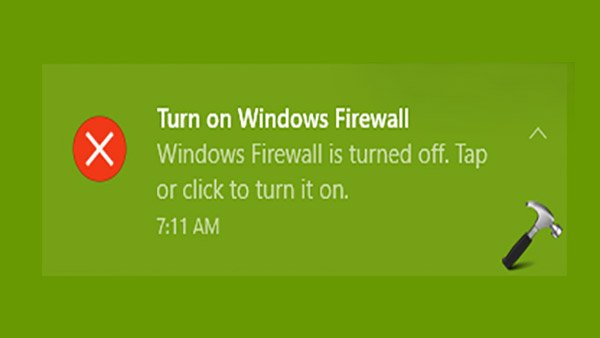

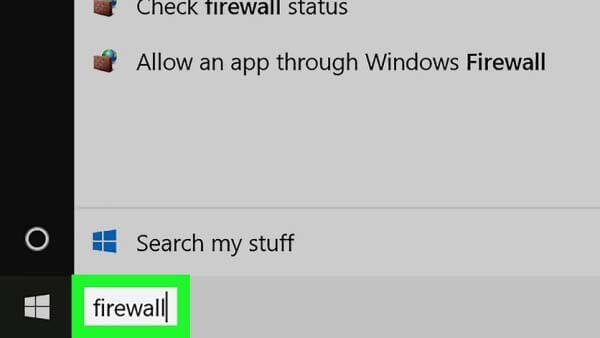
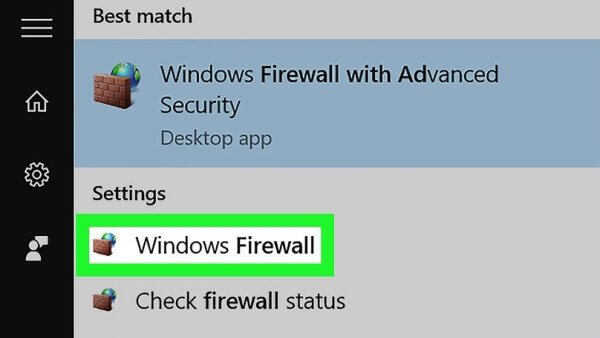
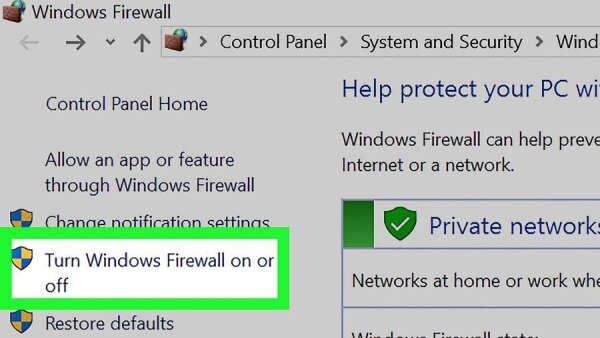
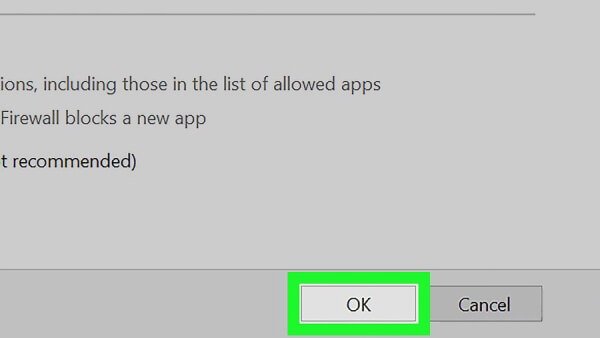
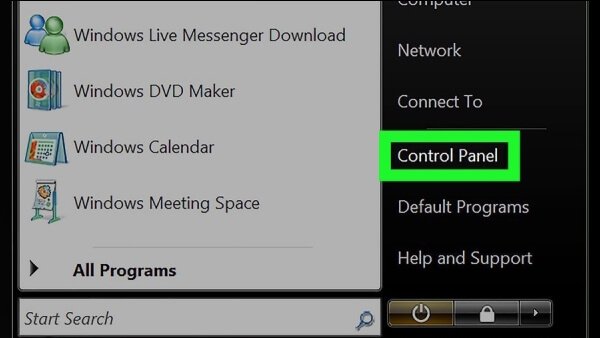
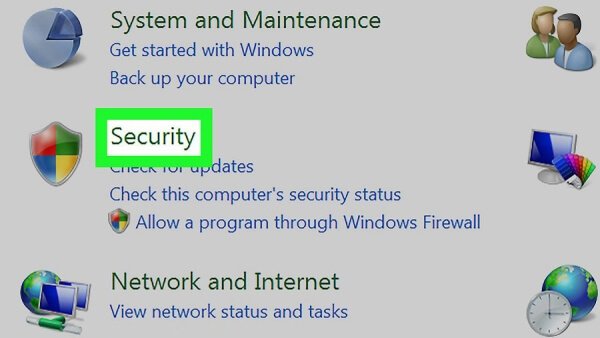
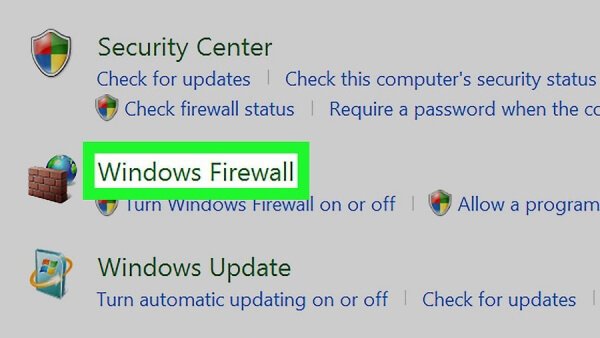
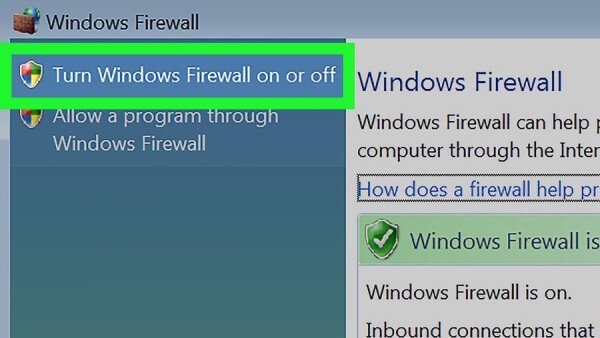
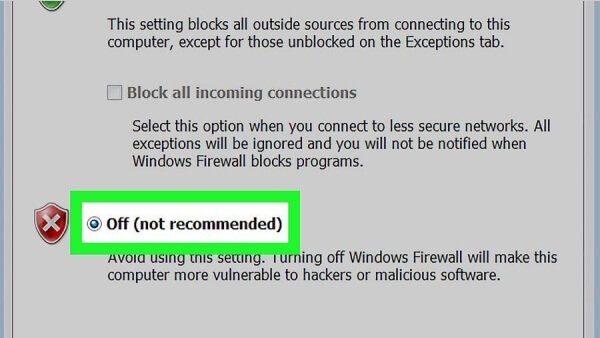
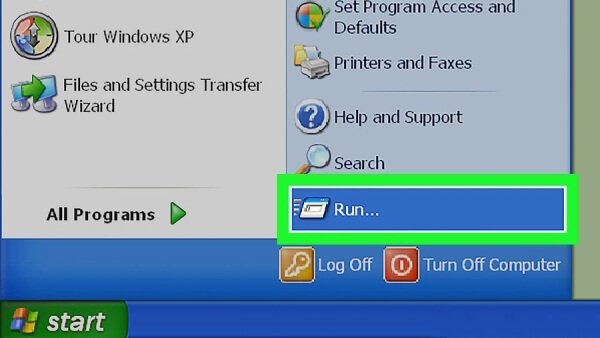
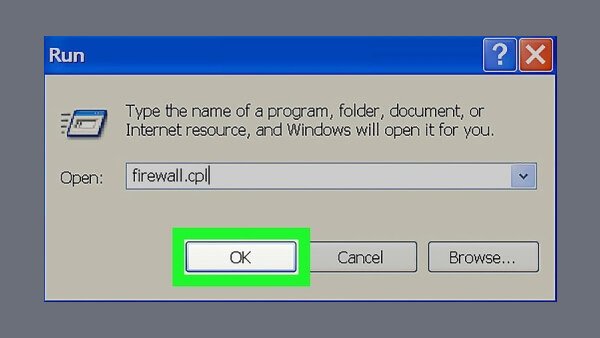
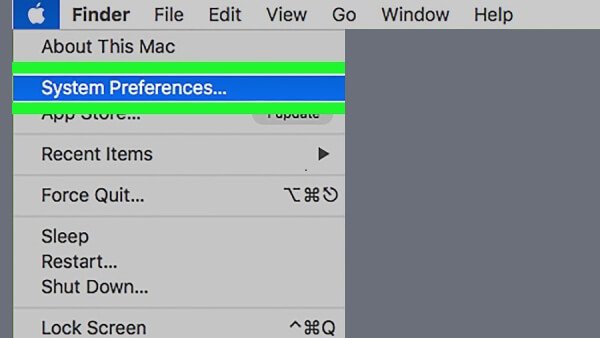
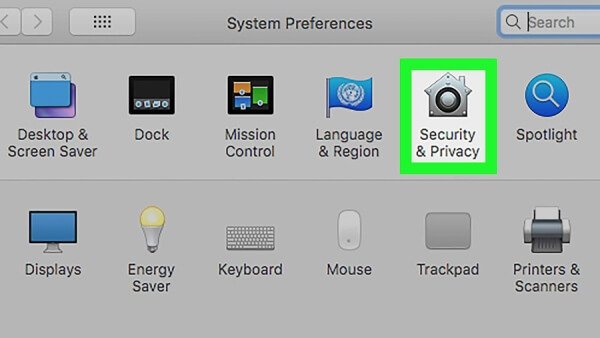
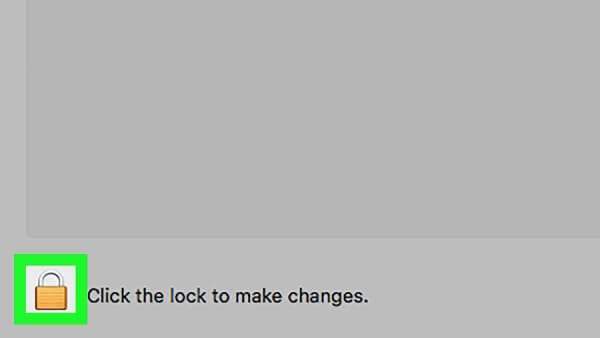
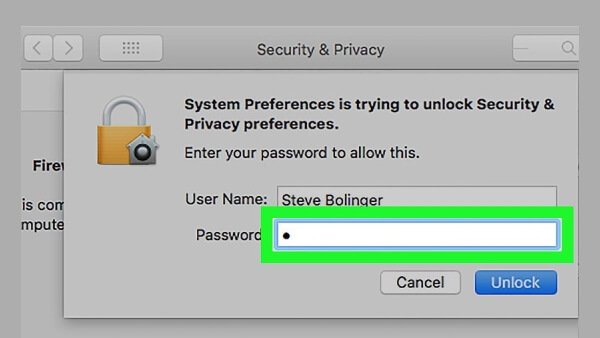
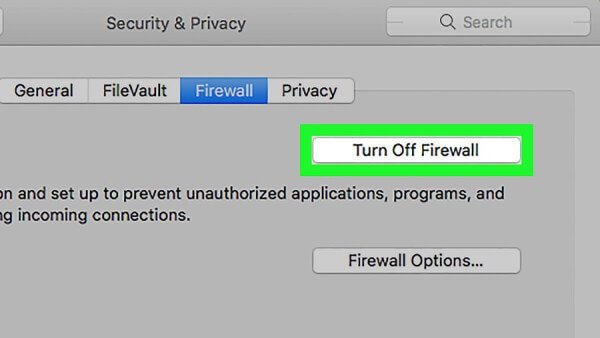

 تفاوت SSL و TLS چیست؟ | حل مشکلات کامپیوتری
تفاوت SSL و TLS چیست؟ | حل مشکلات کامپیوتری  مشکل شارژ نشدن موبایل رایانه کمک ناجیان رایانه شما
مشکل شارژ نشدن موبایل رایانه کمک ناجیان رایانه شما